آموزش حذف آرشیو فعالیت ها از اکانت گوگل

شاید ندانید که گوگل به شکل ویژهای تعامل شما با موتورهای جستجو و سرورهایش را زیر نظر دارد! گوگل تمام فعالیت های شما را در اکانت گوگلتان آرشیو میکند و حتی با ردیابی موضوعات و تاپیک های مورد علاقه شما، تبلیغات خاصی را برایتان نمایش میدهد. در این مقاله قصد داریم که به آموزش نحوه حذف آرشیو فعالیت ها از اکانت گوگل و تغییر تاپیک های مورد علاقه کاربر بپردازیم. با موبایل کمک همراه باشید.
مقدمهای در رابطه با حذف آرشیو فعالیت ها از اکانت گوگل و تغییر تاپیک های مورد علاقه کاربر
احتمالا اغلب شما نمیدانید که گوگل فعالیتهایتان را ردیابی میکند و آرشیوی از فعالیتهای دقیقی که انجام دادهاید را در بخشی تحت عنوان My Activity اکانت گوگلتان آرشیو میکند. بنابراین هر زمان که شما به این بخش از منوی تنظیمات اکانت گوگل خود مراجعه کنید با لیست یا آرشیو فعالیت هایتان مواجه میشود. زمان دقیق بازدید از سایتهای مختلف، نحوه دستیابی شما به آن سایتها، زیرشاخهای که سایت مورد نظر از نظر موضوعی مربوط به آن میشود و بسیاری از جزئیات دیگر توسط گوگل مورد ردیابی قرار میگیرند و به این صورت گوگل درک میکند که شما به چه موضوعات یا اصطلاحا تاپیک های خاصی علاقمند هستید. سپس از این تاپیک ها برای نمایش تبلیغات استفاده خواهد کرد. به بیان دیگر گوگل با شناسایی تاپیک های مورد علاقه شما سعی میکند تا تبلیغاتی را برایتان نمایش دهد که بیشترین جذابیت را برایتان داشته باشد.
بنابراین گوگل دائما در حال ردیابی شماست و شکل هوشمندانهای عملکردتان را زیر ذرهبین قرار میدهد. اما این به آن معنا نیست که شما نمیتوانید مانع انجام این اقدامات از سوی گوگل شوید. شما هر زمان که تمایل داشته باشید میتوانید نسبت به حذف آرشیو فعالیت ها از اکانت گوگل خود وارد عمل شوید و حتی قابلیت ذخیره و ردیابی اطلاعات مد نظرتان از سوی گوگل را غیر فعال کنید. شما همچنین میتوانید تاپیک ها یا موضوعات مورد علاقه خود که گوگل طبق بررسی دقیق و هوشمندانهاش به آنها دست پیدا کرده را هم شخصیسازی کنید یا حتی از ردیابی تاپیک های مورد علاقه خود و نمایش تبلیغات مناسب با آنها از سوی گوگل جلوگیری کنید. در این مقاله قصد داریم که به آموزش نحوه حذف آرشیو فعالیت ها از اکانت گوگل و تغییر تاپیک های مورد علاقه کاربر بپردازیم. چنانچه در رابطه با هر یک از بخشها و مراحل شرح داده شده نیاز به توضیحات بیشتری داشتید، میتوانید از طریق شمارههای موجود با کارشناسان موبایل کمک تماس حاصل کرده و از آنها راهنمایی دقیقتری بخواهید. با موبایل کمک همراه باشید.
بیشتر بخوانید: تعمیرات حرفه ای موبایل
بررسی و حذف آرشیو فعالیت ها از اکانت گوگل
ابتدا از مسئله بررسی و حذف آرشیو فعالیت ها از اکانت گوگل شروع میکنیم. با کلیک بر روی این قسمت میتوانید به صفحه آرشیو فعالیت های خود که در اکانت گوگلتان ذخیره شدهاند مراجعه کنید. مشاهده خواهید کرد که در این بخش بر اساس تاریخ و روزهای مختلف، آرشیو فعالیت های شما نمایش داده میشوند و در صورت امکان تاپیک یا موضوع هر یک از آنها مشخص میشود تا گوگل به این صورت درک بهتری از موضوعات و تاپیک های مورد علاقه شما داشته باشد.
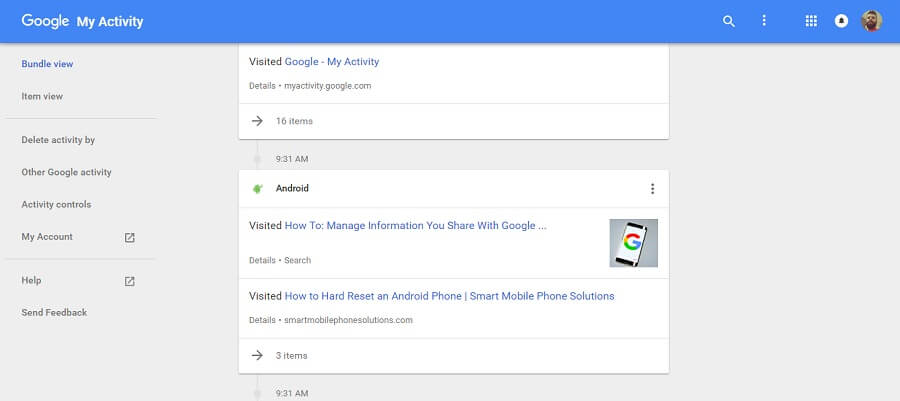
برای مثال همانطور که در عکس فوق مشاهده میکنید، بنده در بخشی از جستجوهای خود چند سایت مختلف را مورد بازبینی قرار دادهام که گوگل درک کرده این سایتها با تاپیک اندروید (Android) ارتباط دارند. بنابراین گوگل به این صورت برای این تاپیک که زیرشاخه تاپیک Mobile Phones است یک ارجحیت قائل میشود. گوگل به این صورت و با توجه به آرشیو فعالیت هایتان تاپیک ها یا موضوعات مورد علاقه شما را با توجه به جستجوها، کلیکها و بازدیدهایتان درک خواهد کرد. اما چگونه میتوانیم نسبت به حذف آرشیو فعالیت ها از اکانت گوگل وارد عمل شویم؟
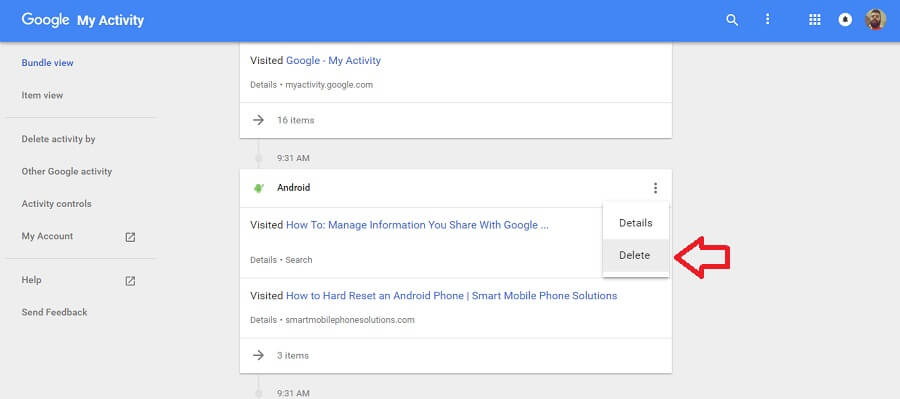
حذف آرشیو فعالیت ها از اکانت گوگل به هیچ وجه پروسه پیچیدهای را به همراه ندارد. برای انجام این کار کافیست که بر روی آیکون سه نقطه موجود در گوشه سمت راست و بالای پنجره آرشیو مد نظرتان کلیک و گزینه Delete را انتخاب کنید. سپس در پنجره پا آپ نمایان شده هم بر روی گزینه Delete کلیک کنید تا موضوع مورد نظر از آرشیو فعالیت هایتان در اکانت گوگل حذف شوند. شما حتی در صورت تمایل میتوانید قابلیت ردیابی و آرشیو فعالیت ها از طریق گوگل را برای اکانت خود غیر فعال کنید. برای انجام این کار باید مانند عکس زیر گزینه Activity Control را انتخاب کنید و سپس اسلایدر موجود در کنار هر یک از بخشها و موارد مد نظرتان را غیرفعال نمایید. در این صورت گوگل از فعالیتهای مورد نظر هیچ آرشیوی ذخیره نمیکند. برای کسب اطلاعات بیشتر در مورد این موضوع میتوانید ضمن تماس با کارشناسان موبایل کمک از آنها راهنمایی دقیقتری بخواهید.
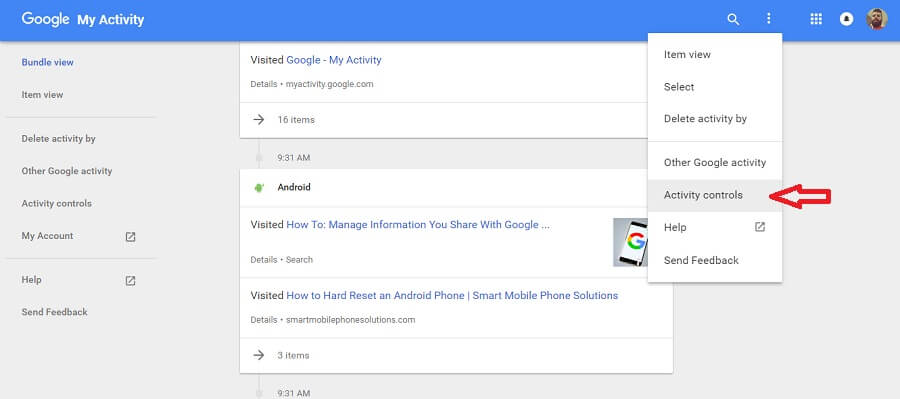
بنابراین به همین سادگی قادر خواهید بود تا نسبت به بررسی و حذف آرشیو فعالیت ها از اکانت گوگل یا حتی غیر فعال کردن امکان ردیابی و ذخیره فعالیت هایتان توسط گوگل وارد عمل شوید. اما چگونه میتوانیم تاپیک ها یا موضوعاتی که گوگل به عنوان موضوعات مورد علاقه شما انتخاب کرده را بررسی کنیم یا در صورت نیاز آنها را تغییر داده یا حتی قابلیت ارائه تبلیغات بر اساس این تاپیک ها را غیر فعال کنیم؟ با موبایل کمک همراه باشید.
بیشتر بخوانید: تعمیرات تخصصی گوشی سامسونگ با گارانتی
تغییر تاپیک های مورد علاقه کاربر برای نمایش تبلیغات از سوی گوگل
همانطور که اشاره داشتیم، گوگل با ردیابی فعالیتهایتان در فضای مجازی، تاپیک ها یا موضوعات مورد علاقه شما را شناسایی و از آنها آرشیوی تهیه میکند. سپس سعی میکند تا تبلیغاتی که برایتان نمایش داده میشوند را به گونهای انتخاب کند که با موضوعات مورد علاقهتان همسو باشند. شما میتوانید هر زمان که تمایل داشتید این تاپیک ها را بررسی کنید، آنها را تغییر دهید و حتی این قابلیت را برای اکانت گوگل خود غیر فعال کنید.
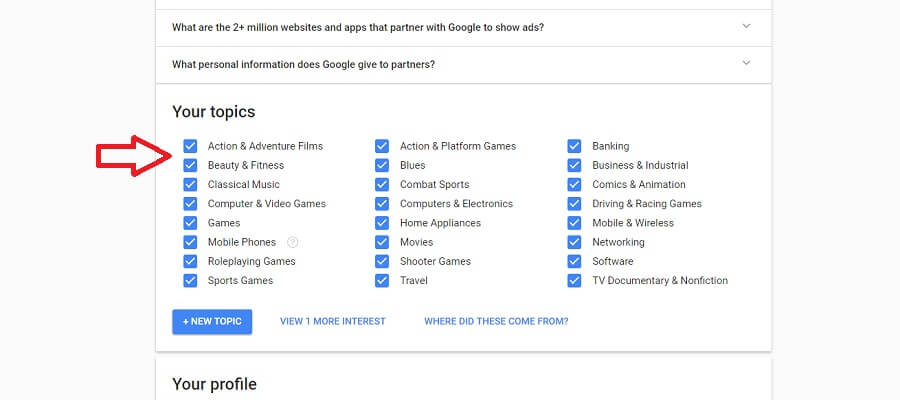
برای انجام این کار و بررسی تاپیک های که گوگل آنها را به عنوان موضوعات مورد علاقه شما شناسایی کرده است بر روی این قسمت کلیک کنید. در این شرایط به صفحهای مشابه با عکس فوق هدایت میشود که به آن منوی Ad Settings یا تنظیمات مربوط به تبلیغها گفته میشود. در اواسط صفحه بخشی تحت عنوان Your Topics قرار دارد که دربرگیرنده آرشیو تاپیک ها یا موضوعات مورد علاقه شماست که گوگل با توجه به فعالیتهایتان به آنها دست پیدا کرده است. بنابراین گوگل سعی میکند تا تبلیغاتی که برایتان نمایش داده میشوند مطابق با این موضوعات بوده تا به این صورت برایتان جذابیت بیشتری داشته باشند. شما با کلیک بر روی تیک موجود در کنار هر گزینه میتوانید آن را از لیست تاپیک های مورد علاقه خود حذف کنید یا با کلیک بر روی گزینه + New Topic میتوانید یک تاپیک جدید را به آرشیو مد نظرتان اضافه کنید.
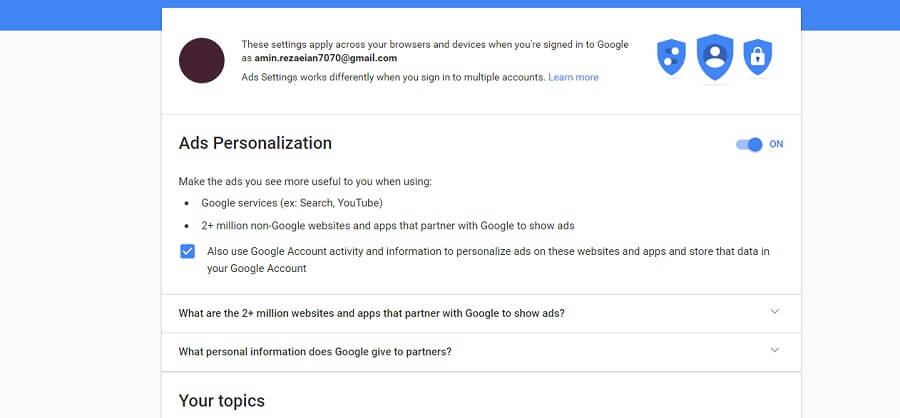
اما اگر بنا به هر دلیل تمایل نداشتید که گوگل آرشیوی از این تاپیک ها را تهیه و بر اساس آنها تبلیغات را برایتان نمایش دهد، کافیست که به بخش فوقانی همین صفحه مراجعه و گزینه Ads Personalization را غیر فعال کنید. به این صورت دیگر تبلیغاتی که از سوی گوگل برایتان نمایش داده میشوند با سلیقه شخصی و تاپیک های مورد علاقه شما ارتباطی نخواهند داشت.
بیشتر بخوانید: تعمیرات سامسونگ گلکسی A7 2018
جمعبندی
همانطور که مشاهده کردید در این مقاله به آموزش نحوه حذف آرشیو فعالیت ها از اکانت گوگل و تغییر تاپیک های مورد علاقه کاربر پرداختیم. چنانچه در رابطه با هر یک از بخشها و مراحل شرح داده شده نیاز به توضیحات بیشتری داشتید، میتوانید از طریق شمارههای موجود با کارشناسان موبایل کمک تماس حاصل کرده و از آنها راهنمایی دقیقتری بخواهید.
بیشتر بخوانید:






















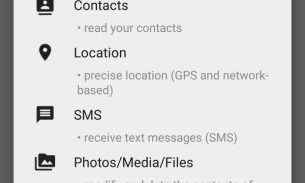
نظرات کاربران (0) ارسال نظر